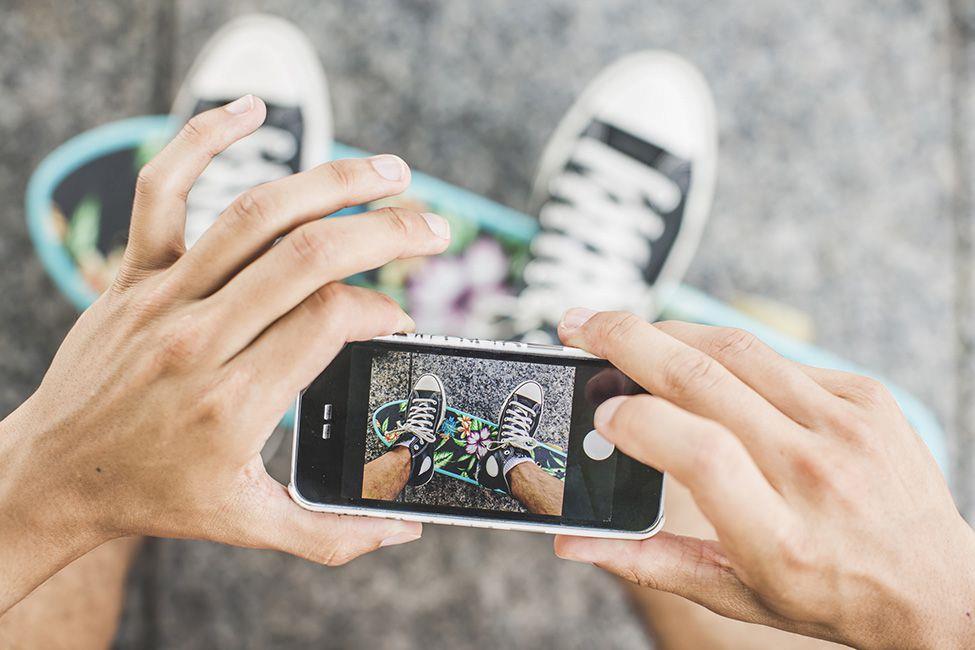Jedną z naprawdę fajnych rzeczy na temat iPhone’a i innych urządzeń z systemem iOS jest możliwość zmiany orientacji ekranu w zależności od tego, jak trzymasz urządzenie.
Ale czasami, po włączeniu telefonu iPhone lub iPoda touch ekran nie obraca się, aby go dopasować.
Może nawet sprawić, że pomyślisz, że twój telefon jest zepsuty.
Obrót ekranu może zostać zablokowany
IPhone zawiera ustawienie o nazwie Screen Rotation Lock.
Aby sprawdzić, czy blokada obracania ekranu jest włączona, w prawym górnym rogu ekranu obok wskaźnika baterii znajduje się ikona przypominająca strzałkę wyginającą się wokół blokady.
Aby wyłączyć blokadę obrotu, wykonaj następujące kroki:
- W systemie iOS 7 lub nowszym przesuń palcem w górę od dołu ekranu, aby wyświetlić Centrum sterowania.
- Stuknij tę ikonę, aby wyłączyć blokadę obrotu.
- Po zakończeniu naciśnij przycisk ekranu głównego lub przesuń palcem w dół, aby zamknąć Centrum sterowania i powrócisz do ekranu głównego.
Po wykonaniu tej czynności spróbuj ponownie obrócić iPhone’a.
W starszych wersjach systemu iOS blokada obrotu znajduje się w przełączniku szybkiej aplikacji, który można otworzyć, klikając dwukrotnie przycisk Początek, a następnie przesuwając od lewej do prawej.
Niektóre aplikacje nie mogą się obracać
Chociaż wiele aplikacji obsługuje rotację ekranu, nie wszystkie z nich to robią.
Jeśli zmienisz urządzenie i ekran się nie zmieni, sprawdź, czy blokada orientacji jest włączona.
Wyświetl zoom Bloki Obrót ekranu
Jeśli masz iPhone’a 6 Plus, 6S Plus lub 7 Plus, możesz obrócić układ ekranu głównego razem z aplikacjami.
- Stuknij Ustawienia.
- Wybierz Wyświetl i jasność.
- Stuknij Wyświetl w sekcji Powiększenie wyświetlacza.
- Wybierz Standard.
- Wybierz Ustaw.
- Telefon uruchomi się ponownie w nowym ustawieniu powiększenia, a ekran główny będzie mógł się obracać.
POWIĄZANE: Moje ikony iPhone’a są duże.
Twój akcelerometr może zostać złamany
Jeśli aplikacja, z której korzystasz, zdecydowanie obsługuje rotację ekranu i blokadę orientacji, a powiększenie ekranu na urządzeniu jest zdecydowanie wyłączone, ale ekran nadal się nie obraca, może to oznaczać problem ze sprzętem Twojego urządzenia.
Obrót ekranu kontrolowany jest za pomocą akcelerometru urządzenia – czujnika śledzącego ruch urządzenia.
Blokada obrotu ekranu na iPadzie
Podczas gdy iPad działa w tym samym systemie operacyjnym co iPhone i iPod touch, jego obrót ekranu działa nieco inaczej w niektórych modelach.
W aplikacji Ustawienia dotknij opcji Ogólne, aby znaleźć ustawienie o nazwie Użyj przełącznika bocznego do:, które pozwala wybrać, czy mały przełącznik z boku nad przyciskami głośności steruje funkcją wyciszania, czy blokadą obrotu.